El host remoto cerró a la fuerza una conexión existente en Minecraft
-
Causas de la excepción
Java.IO.IOException: una conexión existente fue cerrada a la fuerza por el host remoto en Minecraft -
Resuelva la excepción
Java.IO.IOException: una conexión existente fue cerrada a la fuerza por el host remoto en Minecraft

Este tutorial demuestra las causas y soluciones al error “una conexión existente fue cerrada por la fuerza por el host remoto” al usar Minecraft.
Causas de la excepción Java.IO.IOException: una conexión existente fue cerrada a la fuerza por el host remoto en Minecraft
Minecraft es un juego popular que se desarrolla con Java. Debido a su popularidad, el servidor siempre está ocupado, lo que puede provocar errores.
Uno de los errores más comunes al usar Minecraft es:
Connection Lost
Internal Exception: java.io.IOException: An existing connection was forcibly closed by the remote host
Este error muestra que la red de su computadora tiene problemas y no puede conectarse al servidor de Minecraft. A menudo, este problema en particular ocurre debido al firewall de Windows.
Estas son las razones principales del error el host remoto cerró a la fuerza una conexión existente en Minecraft:
- El Firewall de Windows está cerrando la conexión.
- La dirección DNS también puede causar este error.
- La distancia de visualización del servidor puede causar problemas.
- Hay algún problema con la instalación de Java.
- Algunos problemas con la instalación de Minecraft.
Resuelva la excepción Java.IO.IOException: una conexión existente fue cerrada a la fuerza por el host remoto en Minecraft
Veamos cómo solucionar las causas de este error a continuación:
Deshabilitar el cortafuegos de Windows
La razón más común del error el host remoto cerró a la fuerza una conexión existente en Minecraft es el firewall de Windows. Si deshabilita el firewall, el problema se resolverá en la mayoría de los casos.
Siga los pasos para deshabilitar el firewall de Windows:
-
Vaya al menú Inicio y abra Configuración.
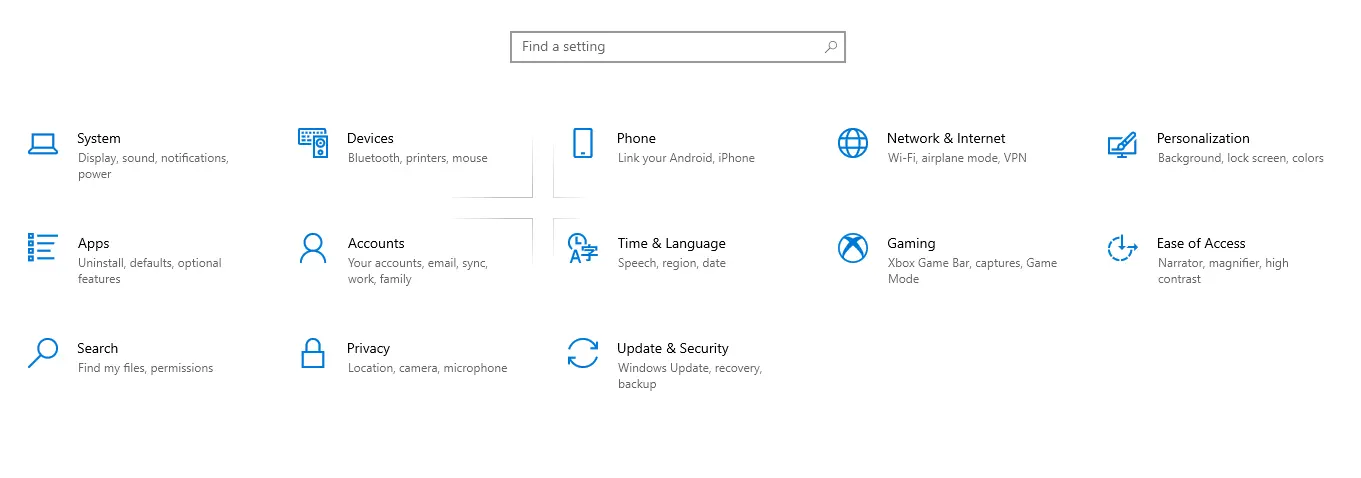
-
Abra Actualización y seguridad desde la configuración y luego vaya a Seguridad de Windows.
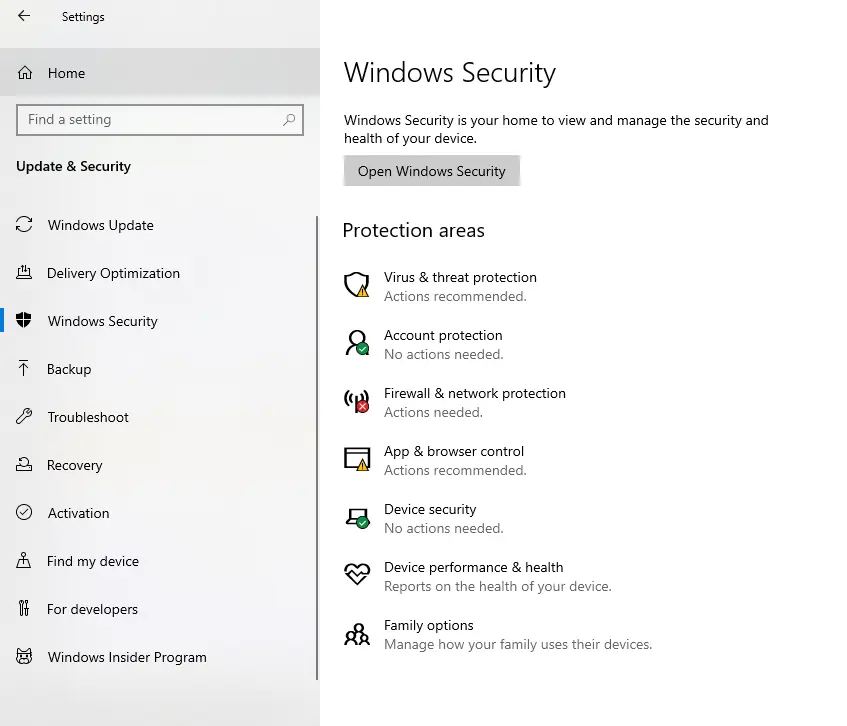
-
Abra Firewall and Network Protection y apague el Firewall de Windows para cada opción en Windows 10. Habrá una opción para que Windows 8 y 7 cierren el firewall.
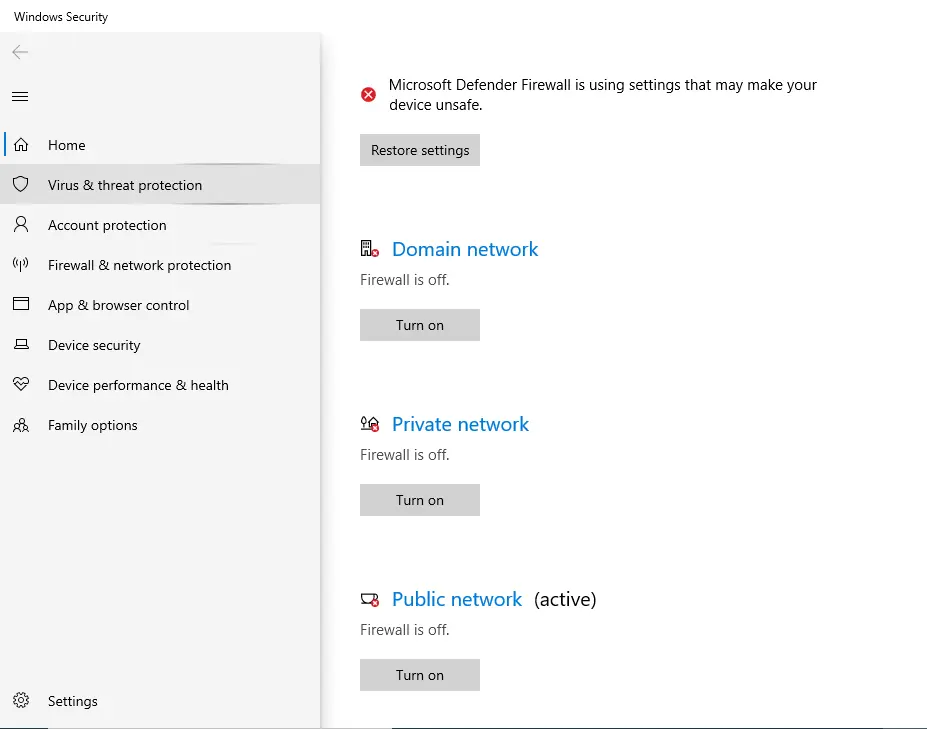 .
. -
Una vez que se apaga el Firewall, es mejor reiniciar la computadora y ejecutar Minecraft.
Desactivar el firewall resolverá el error “una conexión existente fue cerrada por la fuerza por el host remoto” para Minecraft. La seguridad debe deshabilitar el acceso público para Java™ Platform SE Binary; siga los pasos a continuación:
-
Abra Panel de control > Sistema y seguridad > Firewall de Windows Defender o busque directamente el Firewall de Windows Defender usando la barra de búsqueda de Windows.
-
Ahora, en el Firewall de Windows Defender, seleccione
Permitir una aplicación o función a través del Firewall de Windows Defenderen el lado izquierdo. -
Busque el binario Java™ SE en la lista.
-
Una vez que encuentre una o más opciones de Java, márquelas todas como Privadas.
-
Finalmente, haga clic en Aceptar.
Si esto no resuelve el error “el host remoto cerró a la fuerza una conexión existente” en Minecraft, intente reiniciar la red.
Reiniciar la red
El error “una conexión existente fue cerrada por la fuerza por el host remoto” es un error de red al usar Minecraft. Reiniciar la red puede resolver el problema:
-
Compruebe si su enrutador/módem está encendido. Desconecte la alimentación del enrutador/módem y apáguelo.
-
Desconecte el cable de red.
-
Espere unos minutos y luego vuelva a conectar el cable Ethernet.
-
Encienda el enrutador y espere hasta que se conecte a Internet.
-
Conecta tu computadora a la red.
Si su dispositivo tiene WIFI, también puede tener un problema. Puedes comprobarlo conectando el ordenador a internet con un cable.
Cambiar la dirección DNS
Si las soluciones anteriores no funcionan, cambiar la dirección DNS de la red puede resolver el error. Siga los pasos para cambiar la dirección DNS de la red:
-
Vaya a Configuración desde el menú Inicio y abra Red e Internet.
-
Seleccione Cambiar opciones de adaptador.
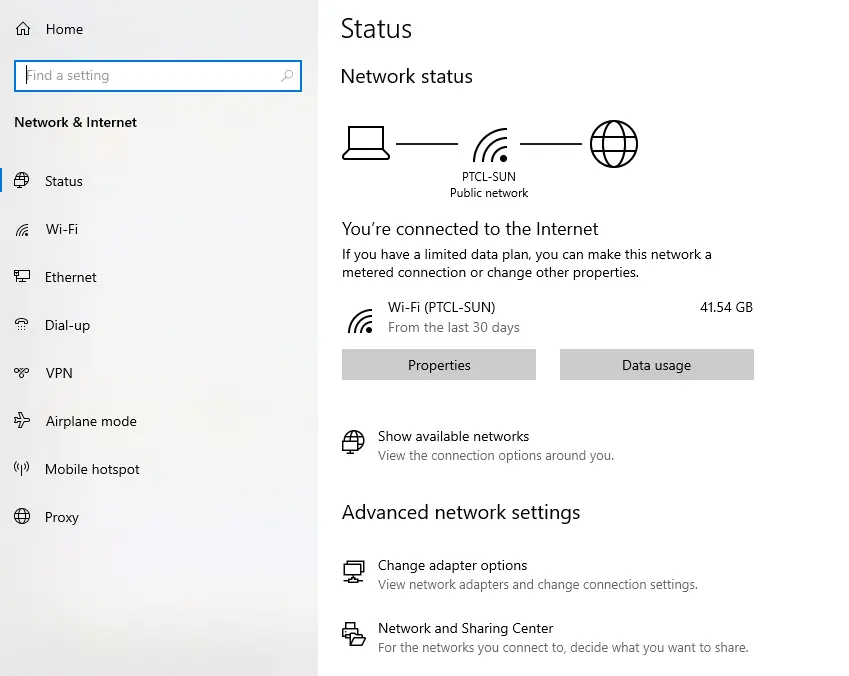
-
En la página Cambiar opciones de adaptador, haga clic con el botón derecho en la red que está utilizando y seleccione Propiedades.
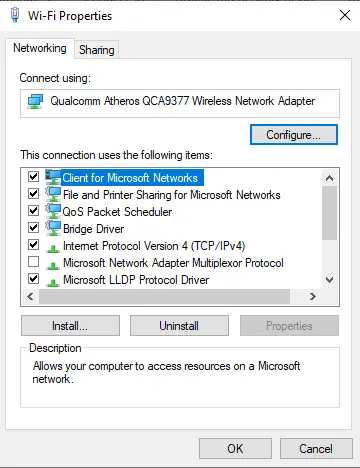
-
Haga doble clic en Protocolo de Internet versión 4 (TCP/IPv4), que abrirá sus propiedades.
-
Haga clic en
Usar las siguientes direcciones de servidor DNSe inserte las siguientes direcciones.Preferred DNS server: 8.8.8.8 Alternate DNS server: 8.8.4.4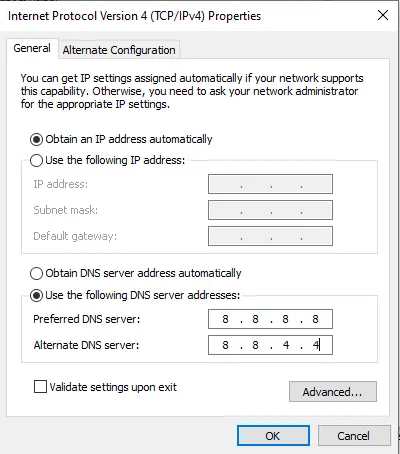
-
Haga clic en Aceptar para guardar los cambios.
Cambiar la dirección DNS debería resolver el error una conexión existente fue cerrada por la fuerza por el host remoto en Minecraft. Si no es así, hay otras soluciones.
Distancia de vista del lado del servidor
Si el problema aún no se resuelve incluso después de cambiar la dirección DNS, modificar la distancia de visualización del lado del servidor podría resolver el problema.
Para muchos, modificar la distancia de visualización del lado del servidor resolvió el error una conexión existente fue cerrada por la fuerza por el host remoto. Siga los pasos para modificar la distancia de visualización del servidor:
-
Si su servidor de Minecraft se está ejecutando, deténgalo.
-
Haga clic en Archivos y abra Elegir archivos.
-
Abra Configuración del servidor.
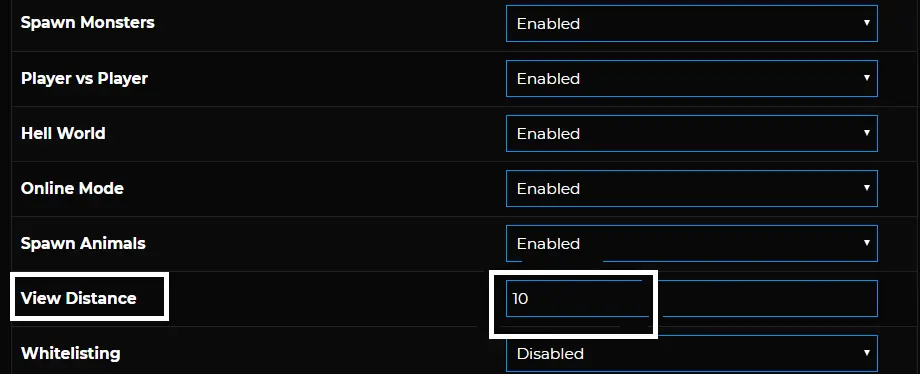
-
Vaya a Ver distancia y cámbielo a 4 u otro número.
-
Inicie su servidor.
La solución anterior también resuelve el error una conexión existente fue cerrada por la fuerza por el host remoto al usar Minecraft.
Reinstalar Java
Si hay un problema en la instalación de Java, también puede causar que “el host remoto cerró a la fuerza una conexión existente”. Reinstalar Java resolverá el problema.
Siga los pasos a continuación para reinstalar Java:
-
Abra el Panel de control y luego Desinstale un programa.
-
Seleccione Java y haga clic en Desinstalar.
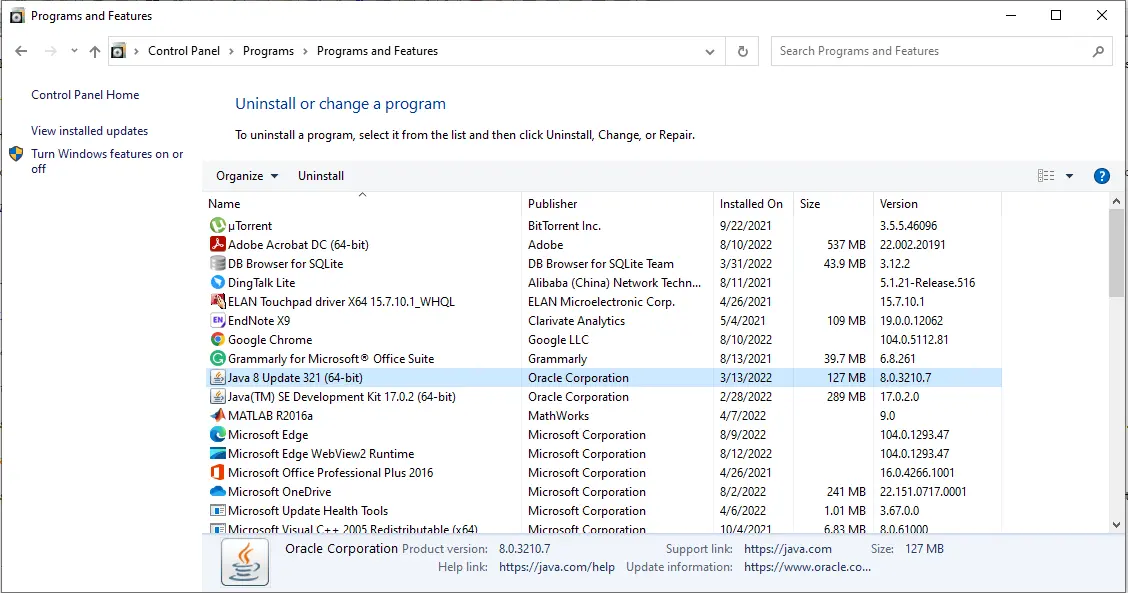
-
Una vez desinstalado. Descargue la última versión de Java desde aquí.
-
Instale Java ejecutando el instalador.
-
Reinicie la computadora y ejecute Minecraft.
Reinstalar Minecraft
Si todas las soluciones anteriores no funcionan, es posible que haya algún problema con la instalación de Minecraft, lo que provoca el error “una conexión existente fue cerrada por la fuerza por el host remoto”.
Reinstalar Minecraft puede resolver el problema. Siga los pasos a continuación para reinstalar Minecraft:
-
Del mismo modo, abra el Panel de control y elija Desinstalar un programa.
-
Encuentra Minecraft y haz clic en Desinstalar.
-
Descargue e instale la nueva versión de Minecraft desde aquí.
Reinstalar Minecraft es la última solución que podemos aplicar para resolver “una conexión existente fue cerrada por la fuerza por el host remoto” en Minecraft.
Si todas las soluciones descritas anteriormente aún no resuelven el problema, solo hay una forma de comunicarse con el equipo de soporte de Minecraft.
Sheeraz is a Doctorate fellow in Computer Science at Northwestern Polytechnical University, Xian, China. He has 7 years of Software Development experience in AI, Web, Database, and Desktop technologies. He writes tutorials in Java, PHP, Python, GoLang, R, etc., to help beginners learn the field of Computer Science.
LinkedIn FacebookArtículo relacionado - Java Error
- Arreglar Java fue iniciado por el código de salida devuelto = 1
- Arreglar JAVA_HOME no se puede determinar a partir del error de registro en R
- Arreglar java.io.IOException: No queda espacio en el dispositivo en Java
- Arreglar Java.IO.NotSerializableException en Java
- Arreglar Java.Lang.IllegalStateException de Android: no se pudo ejecutar el método de la actividad
- Arreglar Java.Lang.NoClassDefFoundError: No se pudo inicializar el error de clase
